如何调显示器的分辨率
更新时间:2024-04-12 09:41:43作者:xiaoliu
在Windows10系统中,调整显示器的分辨率是非常常见的操作,通过调整屏幕分辨率设置,可以让显示效果更清晰,文字更易读,图像更清晰。在进行这一操作时,用户可以根据自己的需求和显示器的性能选择合适的分辨率,以获得最佳的显示效果。接下来让我们一起来了解如何在Windows10系统中调整屏幕分辨率设置。
操作方法:
1.首先鼠标右键点击电脑桌面的空白处,再点击“个性化(R)“。
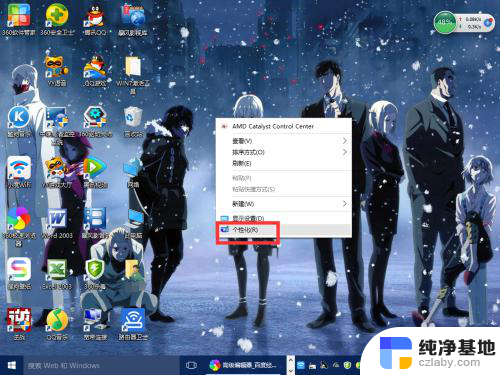
2.【个性化】的窗口页面,点击左上方的”齿轮“。(齿轮:设置)
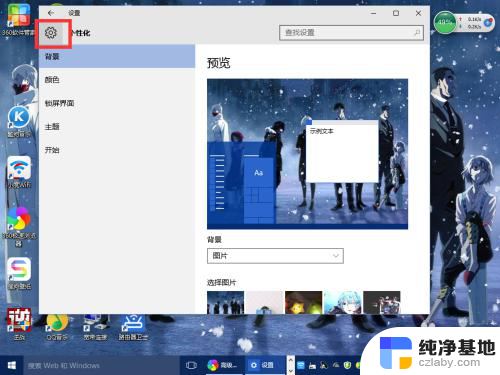
3.【设置】的窗口→[系统]。
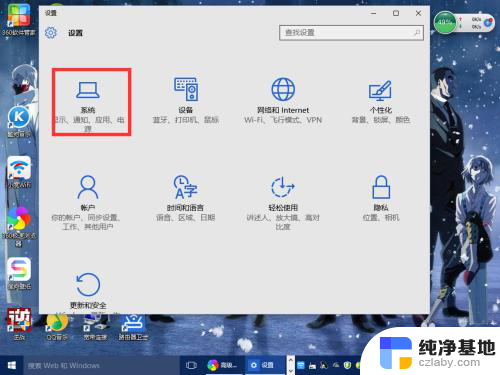
4.【系统】的窗口,选择”显示“这一项。再点击此页面左下方的”高级显示设置“。
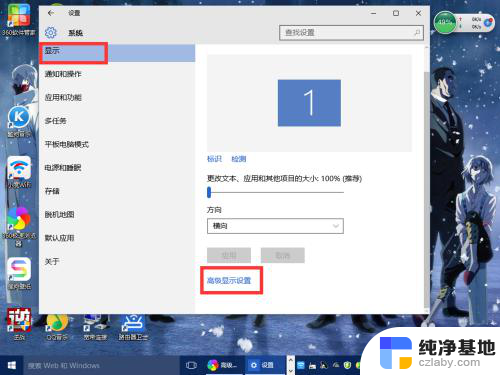
5.【高级显示设置】的窗口,选择一种适宜你电脑屏幕的分辨率。然后点击”应用“。
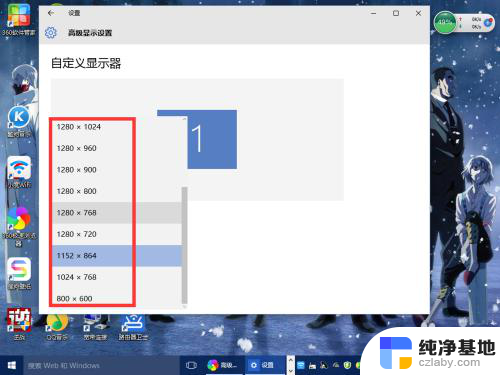
6.最后应用完后,电脑会黑屏一下。然后会显示你调整的分辨率屏幕,如果你觉得还不错就”保留更改“,觉得不好的就还原,重新调整一下适宜的分辨率。
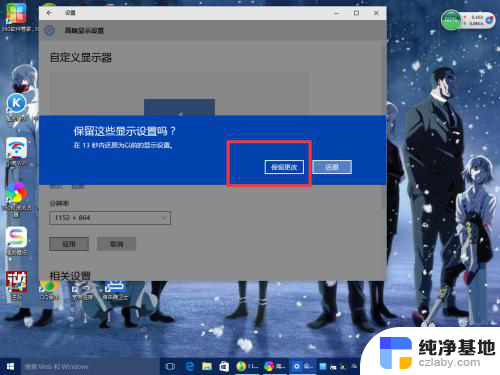
以上就是如何调整显示器的分辨率的全部内容,如果还有不清楚的用户可以参考以上小编的步骤进行操作,希望能对大家有所帮助。
- 上一篇: win10怎么更改任务栏方向
- 下一篇: 鼠标蓝牙已配对但无法连接
如何调显示器的分辨率相关教程
-
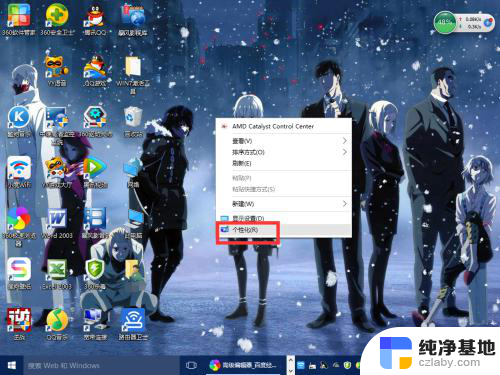 怎么调显示器的分辨率
怎么调显示器的分辨率2023-12-02
-
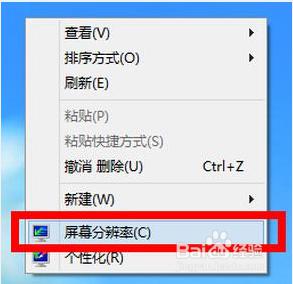 电脑显示分辨率调不了
电脑显示分辨率调不了2023-11-22
-
 win10怎么调整分辨率
win10怎么调整分辨率2024-01-13
-
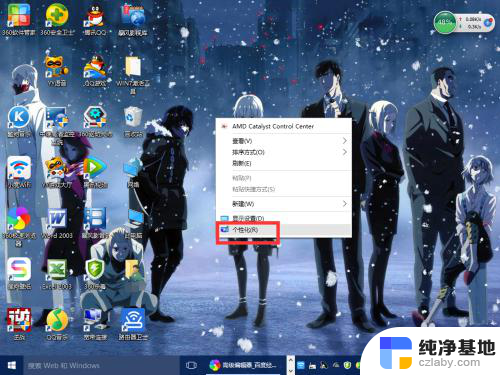 windows10屏幕分辨率怎么调
windows10屏幕分辨率怎么调2024-04-28
win10系统教程推荐
- 1 小米笔记本win10密钥
- 2 怎么查看笔记本风扇转速
- 3 笔记本自带键盘如何禁用
- 4 window10专业版是什么样的
- 5 如何查看系统激活码
- 6 电脑任务栏开始菜单不见了
- 7 电脑硬盘48位恢复密钥
- 8 应用开机启动怎么设置
- 9 调节字体大小在哪里
- 10 调整电脑显示器亮度